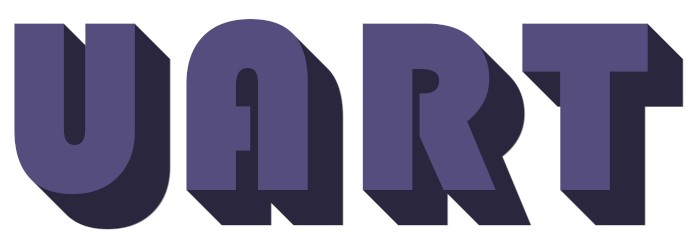Створюємо градієнтну спірографію в Photoshop: трикутник
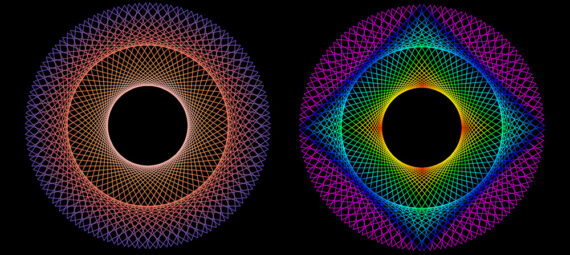
Ефекти
У цьому уроці я покажу вам, як створити градієнтний ефект спірографії за допомогою інструмента «Трикутник» в Adobe Photoshop.
Крок 1: Підготовка
Створіть новий файл. Не має значення розмір файлу (мій файл має розмір 2000×2000 пікселів). Також виберіть колір фону під час створення нового файлу. Я роблю фон чорним.
Потім виберіть інструмент triangle tool. Використовуйте такі налаштування:
Виберіть колір обведення. Ми покриємо це за допомогою градієнта, тому неважливо, який колір ви виберете (за умови, що він відрізняється від кольору фону).
Зробіть ширину штриха 2 пікселів (якщо ваш файл менший або більший за мій, можливо, вам доведеться використовувати іншу величину, це має бути тонка лінія).
Натисніть і утримуйте SHIFT під час створення трикутника, щоб зробити його симетричним.
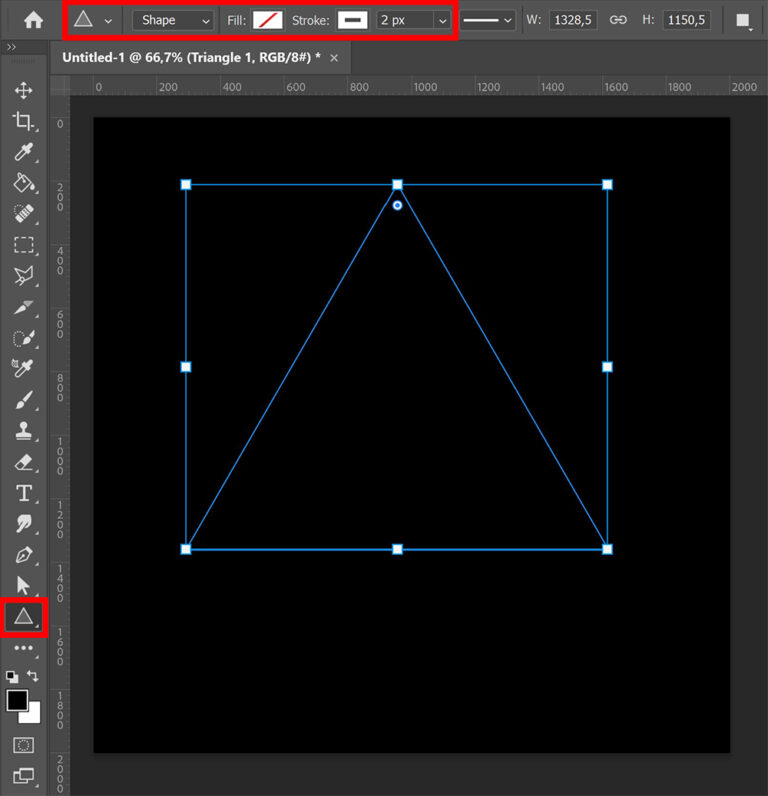
Потім виберіть інструмент переміщення та натисніть CTRL+T, щоб активувати вільне перетворення. Помістіть трикутник у середину та натисніть на значок ✓ (або натисніть клавішу ENTER).
Крок 2: Створення спірографа
Натисніть CTRL+J, щоб скопіювати шар із трикутником. Потім відрегулюйте поворот копії на 5°.
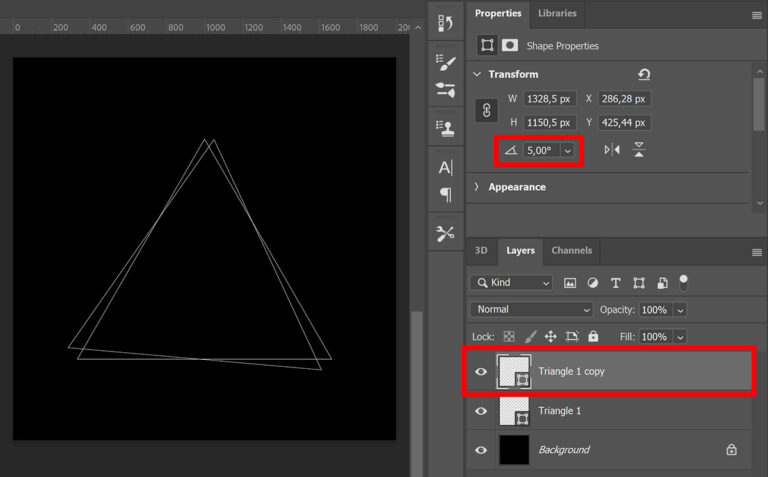
Якщо натиснути CTRL+ALT+SHIFT+T, остання дія (обертання фігури) повториться на новому шарі.
Продовжуйте натискати CTRL+ALT+SHIFT+T. Тепер у вас буде багато шарових копій (загалом у мене 71).
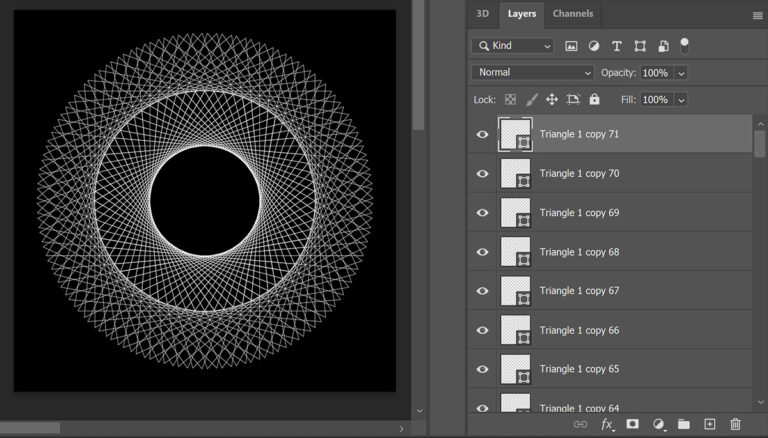
Виділіть усі шари трикутників. Клацніть правою кнопкою миші на одному з вибраних шарів і виберіть «rasterize layers».
Ще раз клацніть правою кнопкою миші на вибраних шарах і виберіть «merge layers». Тепер у вас є лише один шар зі спірографом.
Якщо ви хочете змінити розмір або положення спірографа, натисніть CTRL+T, щоб активувати вільне перетворення.
Крок 3: Додайте ефект градієнта
Виберіть шар спірографа. Потім клацніть піктограму fx під вашими шарами та виберіть «gradient overlay».
Ви можете знайти налаштування, які я використав, на зображенні нижче. Натисніть на градієнт, щоб змінити його. Ви можете вибрати один із попередніх налаштувань або створити власний градієнт.
Також перегляньте стилі, щоб визначити, який вам найбільше подобається. Для цього спірографа я віддаю перевагу радіальному або алмазному градієнту.
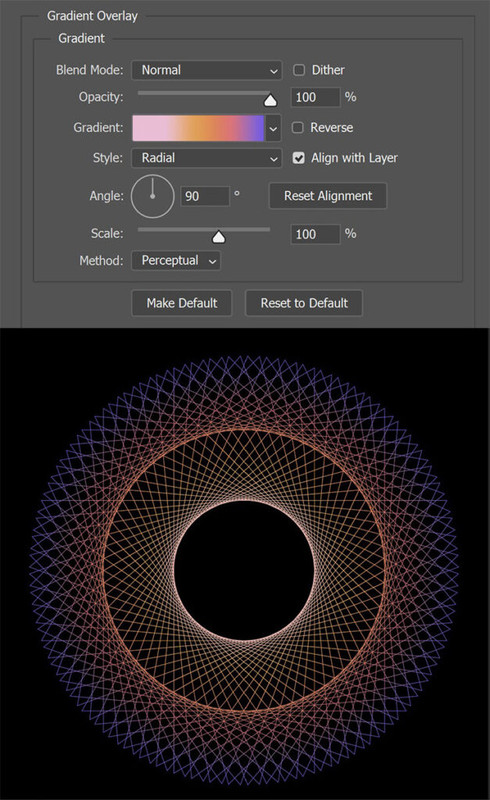
І ось, ви створили цей градієнтний ефект спірографії за допомогою інструмента «Трикутник» в Adobe Photoshop!
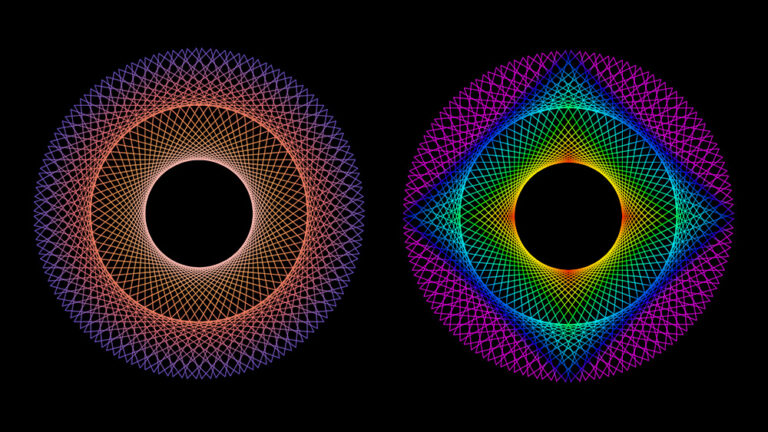
Крок 1: Підготовка
Створіть новий файл. Не має значення розмір файлу (мій файл має розмір 2000×2000 пікселів). Також виберіть колір фону під час створення нового файлу. Я роблю фон чорним.
Потім виберіть інструмент triangle tool. Використовуйте такі налаштування:
- Виберіть "shape"
- Виберіть "no color" для заливки
Виберіть колір обведення. Ми покриємо це за допомогою градієнта, тому неважливо, який колір ви виберете (за умови, що він відрізняється від кольору фону).
Зробіть ширину штриха 2 пікселів (якщо ваш файл менший або більший за мій, можливо, вам доведеться використовувати іншу величину, це має бути тонка лінія).
Натисніть і утримуйте SHIFT під час створення трикутника, щоб зробити його симетричним.
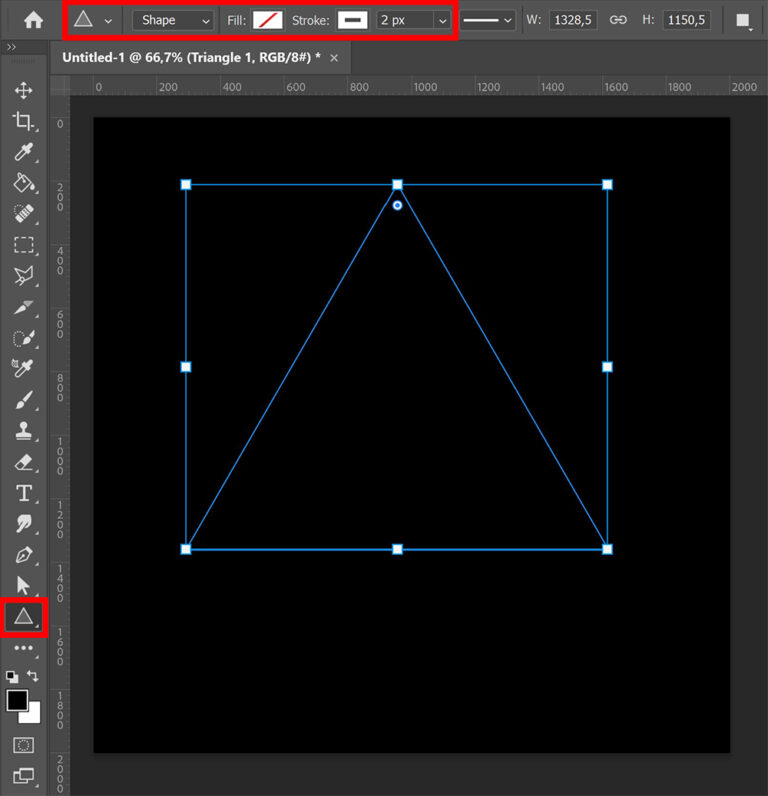
Потім виберіть інструмент переміщення та натисніть CTRL+T, щоб активувати вільне перетворення. Помістіть трикутник у середину та натисніть на значок ✓ (або натисніть клавішу ENTER).
Крок 2: Створення спірографа
Натисніть CTRL+J, щоб скопіювати шар із трикутником. Потім відрегулюйте поворот копії на 5°.
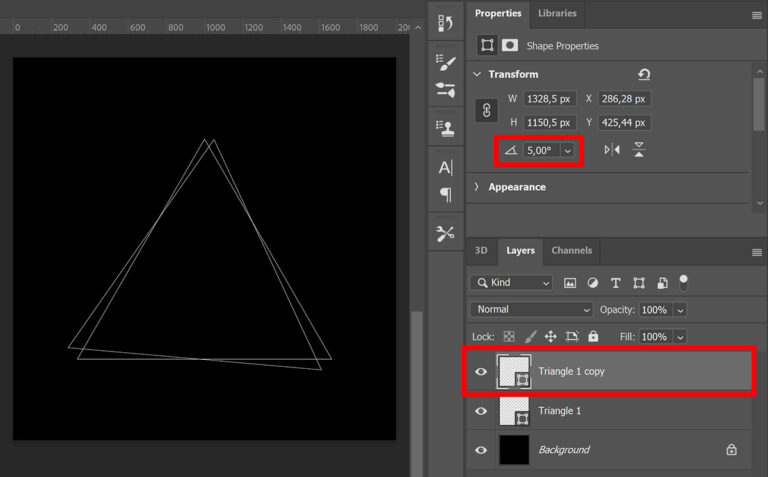
Якщо натиснути CTRL+ALT+SHIFT+T, остання дія (обертання фігури) повториться на новому шарі.
Продовжуйте натискати CTRL+ALT+SHIFT+T. Тепер у вас буде багато шарових копій (загалом у мене 71).
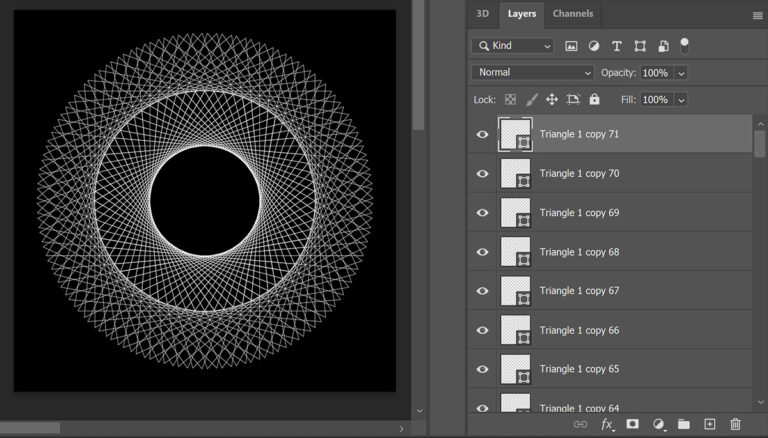
Виділіть усі шари трикутників. Клацніть правою кнопкою миші на одному з вибраних шарів і виберіть «rasterize layers».
Ще раз клацніть правою кнопкою миші на вибраних шарах і виберіть «merge layers». Тепер у вас є лише один шар зі спірографом.
Якщо ви хочете змінити розмір або положення спірографа, натисніть CTRL+T, щоб активувати вільне перетворення.
Крок 3: Додайте ефект градієнта
Виберіть шар спірографа. Потім клацніть піктограму fx під вашими шарами та виберіть «gradient overlay».
Ви можете знайти налаштування, які я використав, на зображенні нижче. Натисніть на градієнт, щоб змінити його. Ви можете вибрати один із попередніх налаштувань або створити власний градієнт.
Також перегляньте стилі, щоб визначити, який вам найбільше подобається. Для цього спірографа я віддаю перевагу радіальному або алмазному градієнту.
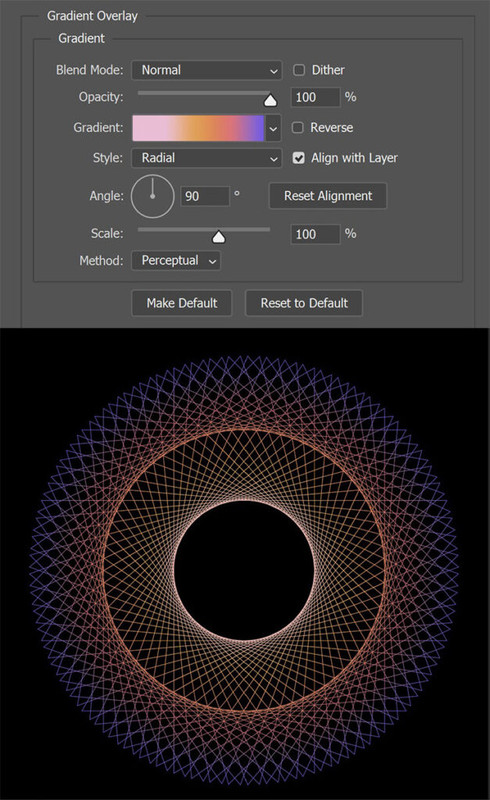
І ось, ви створили цей градієнтний ефект спірографії за допомогою інструмента «Трикутник» в Adobe Photoshop!
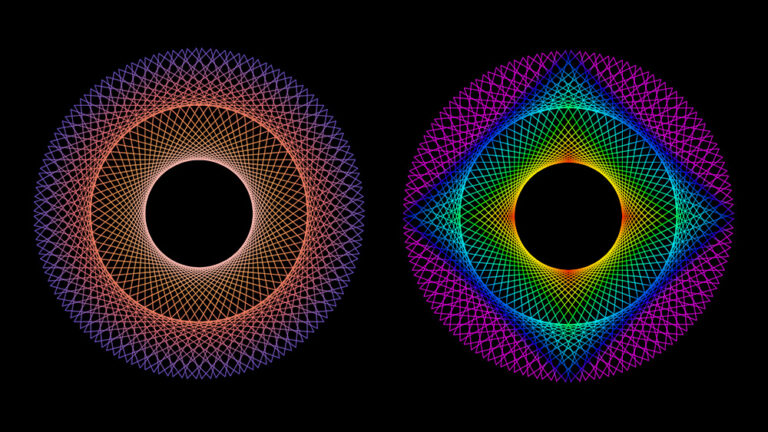
Автор: kim Переклад: svit4u
Ctrl
Enter
Помітили помЫлку
Виділіть текст та натисніть Ctrl+EnterКоментарі (0)
Топ із цієї категоріі
 Перефарбовуємо літо в осінь в Photoshop
Перефарбовуємо літо в осінь в Photoshop Друзі, цього разу я збираюся показати вам простий трюк, як зробити зелене листя червоним, як восени, в Photoshop.